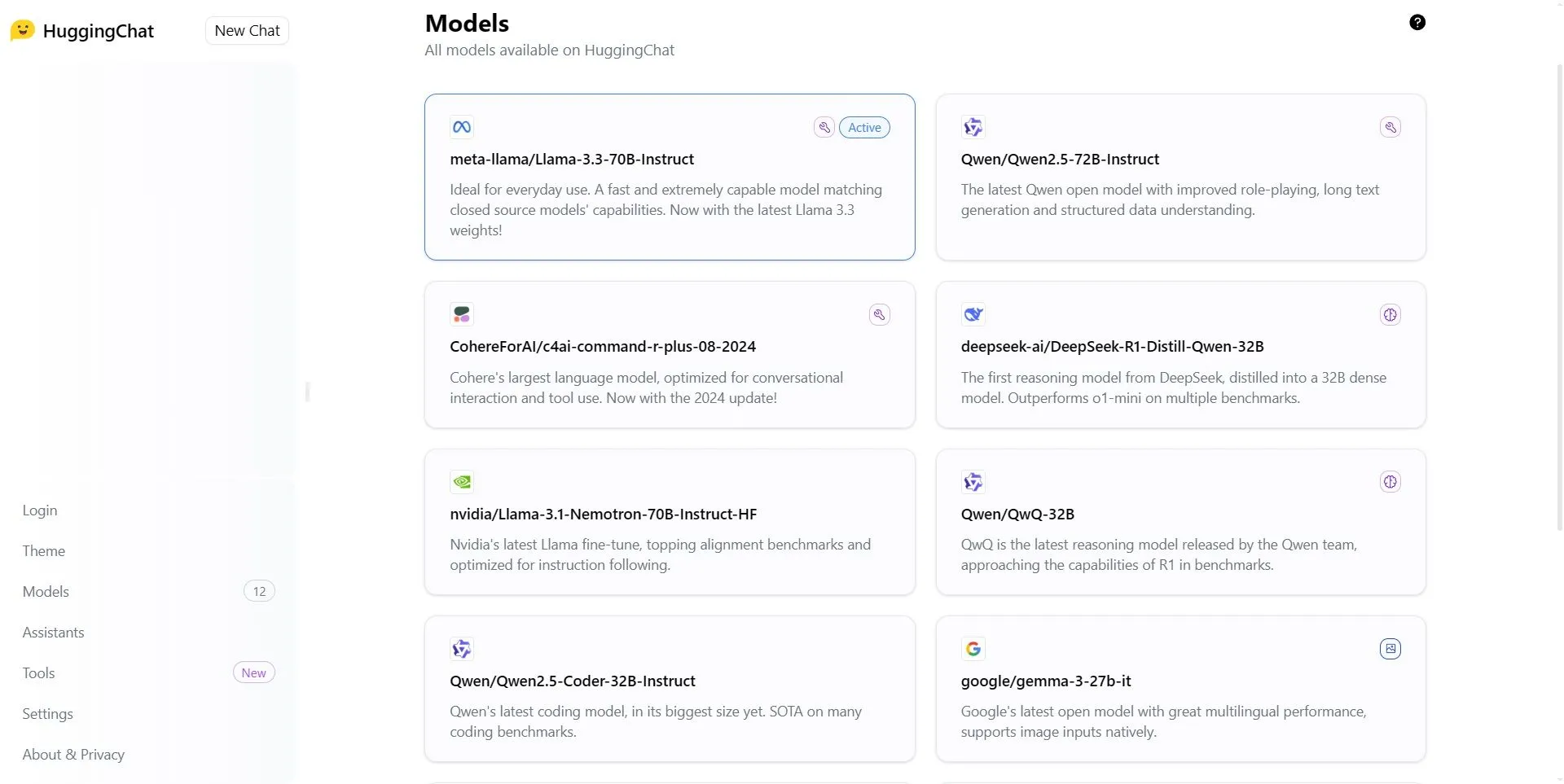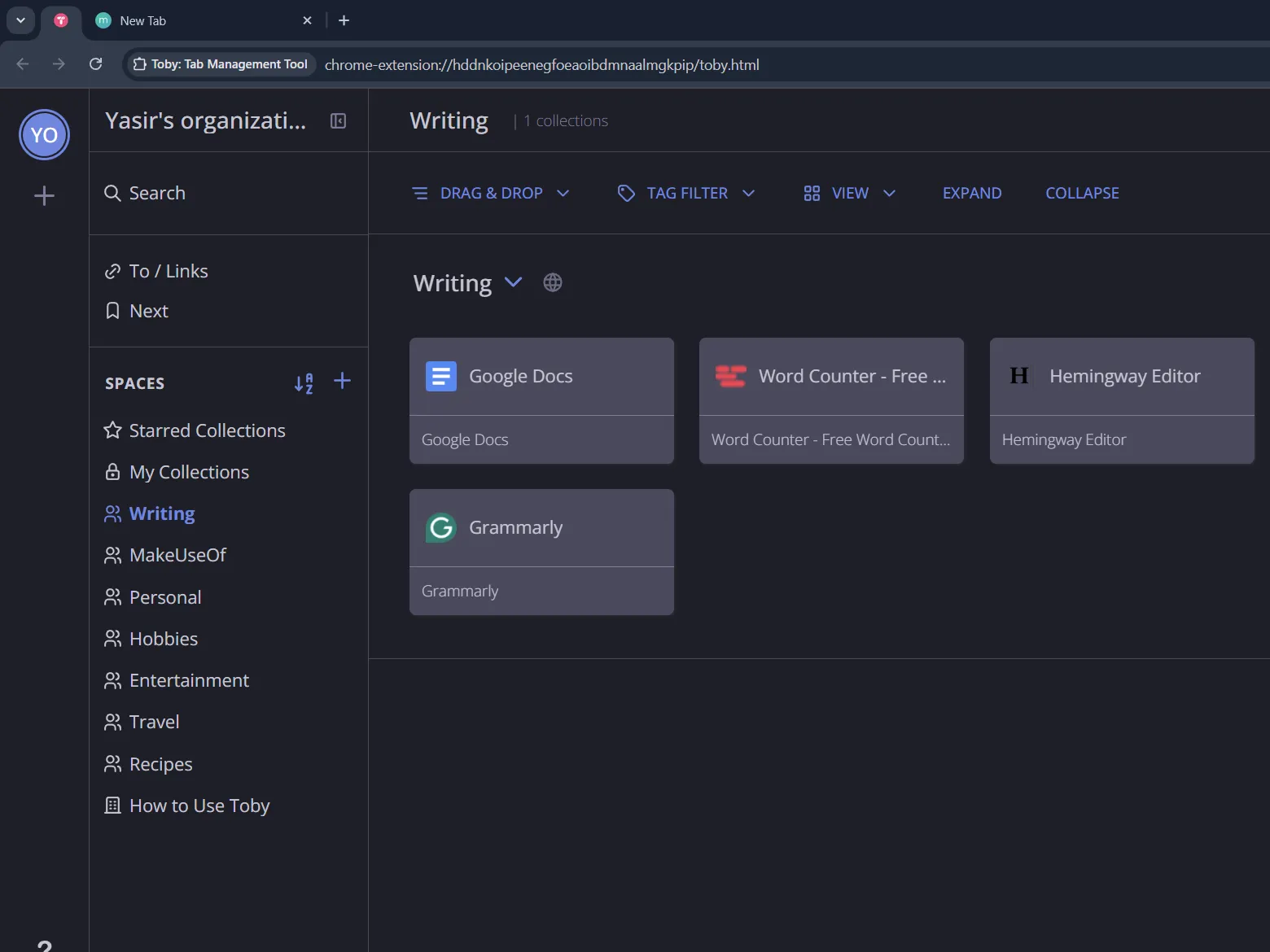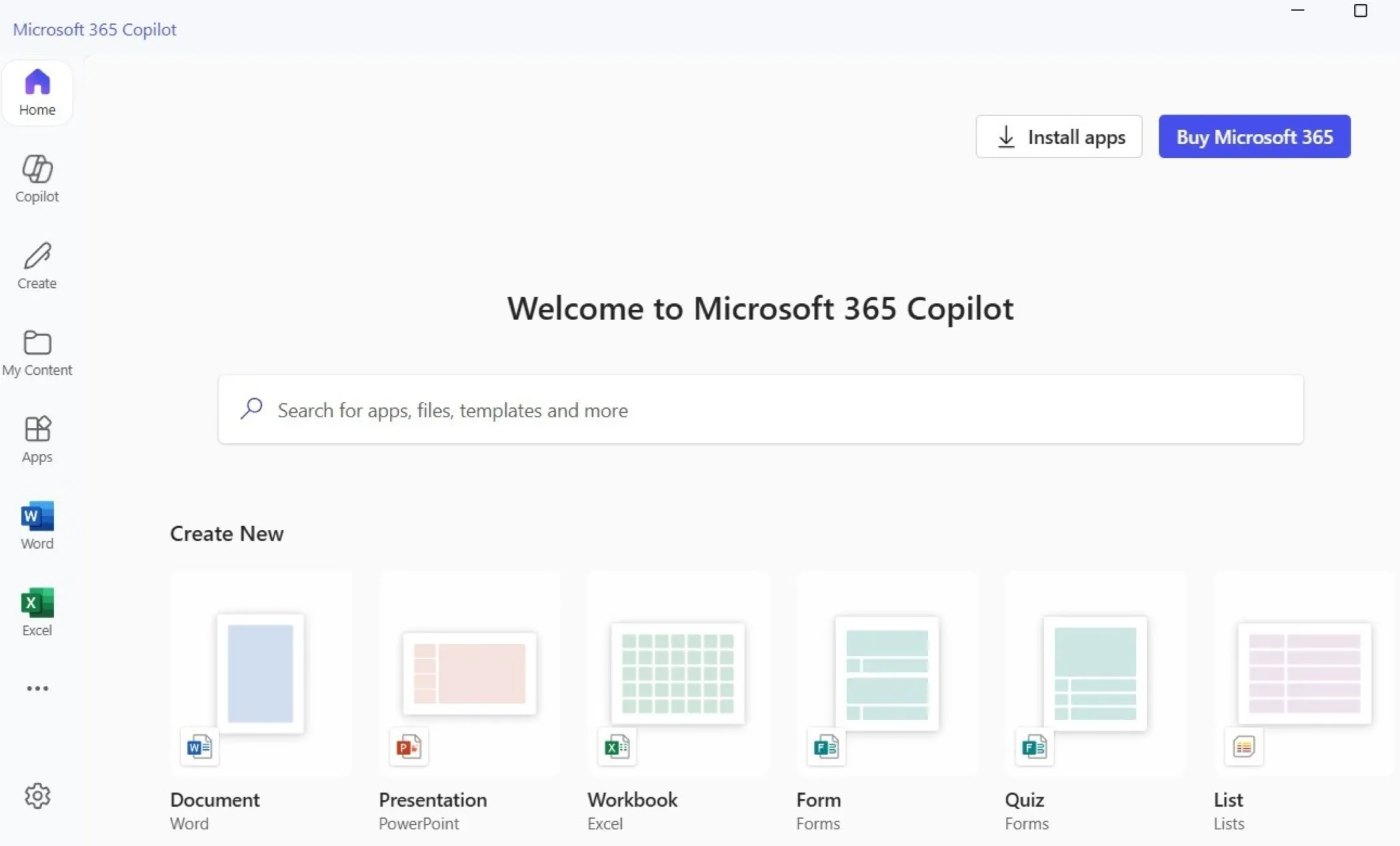Máy tính chạy chậm, dung lượng ổ đĩa đầy mà không rõ nguyên nhân? Đừng lo lắng, bạn không đơn độc. Hệ điều hành Windows thường xuyên tạo ra các file tạm Windows ẩn để duy trì hoạt động mượt mà. Tuy nhiên, theo thời gian, những tệp tin vô hình này âm thầm tích tụ trong các thư mục hệ thống, “ngốn” hàng gigabyte không gian quý giá mà lẽ ra bạn có thể dùng cho ảnh, ứng dụng hay dữ liệu quan trọng khác.
Bài viết này từ thuthuatdidong.net sẽ cùng bạn khám phá 7 thư mục chứa file tạm Windows lớn nhất, thường bị bỏ qua nhưng lại là nguyên nhân chính khiến ổ đĩa của bạn nhanh chóng đầy ắp. Đồng thời, chúng tôi sẽ hướng dẫn chi tiết cách dọn dẹp file tạm Windows một cách an toàn và hiệu quả, giúp bạn giải phóng dung lượng Windows và khôi phục hiệu suất tối ưu cho thiết bị của mình.
1. Thư mục Temp của Người dùng (%temp%)
Thư mục Temp của người dùng là nơi các ứng dụng, tiến trình nền và chính Windows lưu trữ các tệp tạm thời còn sót lại. Các chương trình sử dụng thư mục này cho quá trình cài đặt, nhật ký hoạt động (logs), các tệp bộ nhớ đệm (cache files) và rác thải từ các bản cập nhật hoặc sự cố. Mặc dù những tệp này được tạo ra với mục đích tạm thời, chúng thường không được dọn dẹp tự động.
Theo thời gian, đặc biệt là khi bạn thường xuyên cài đặt hoặc gỡ bỏ phần mềm, thư mục này có thể bị lấp đầy bởi hàng gigabyte tệp rác mà bạn không hề hay biết.
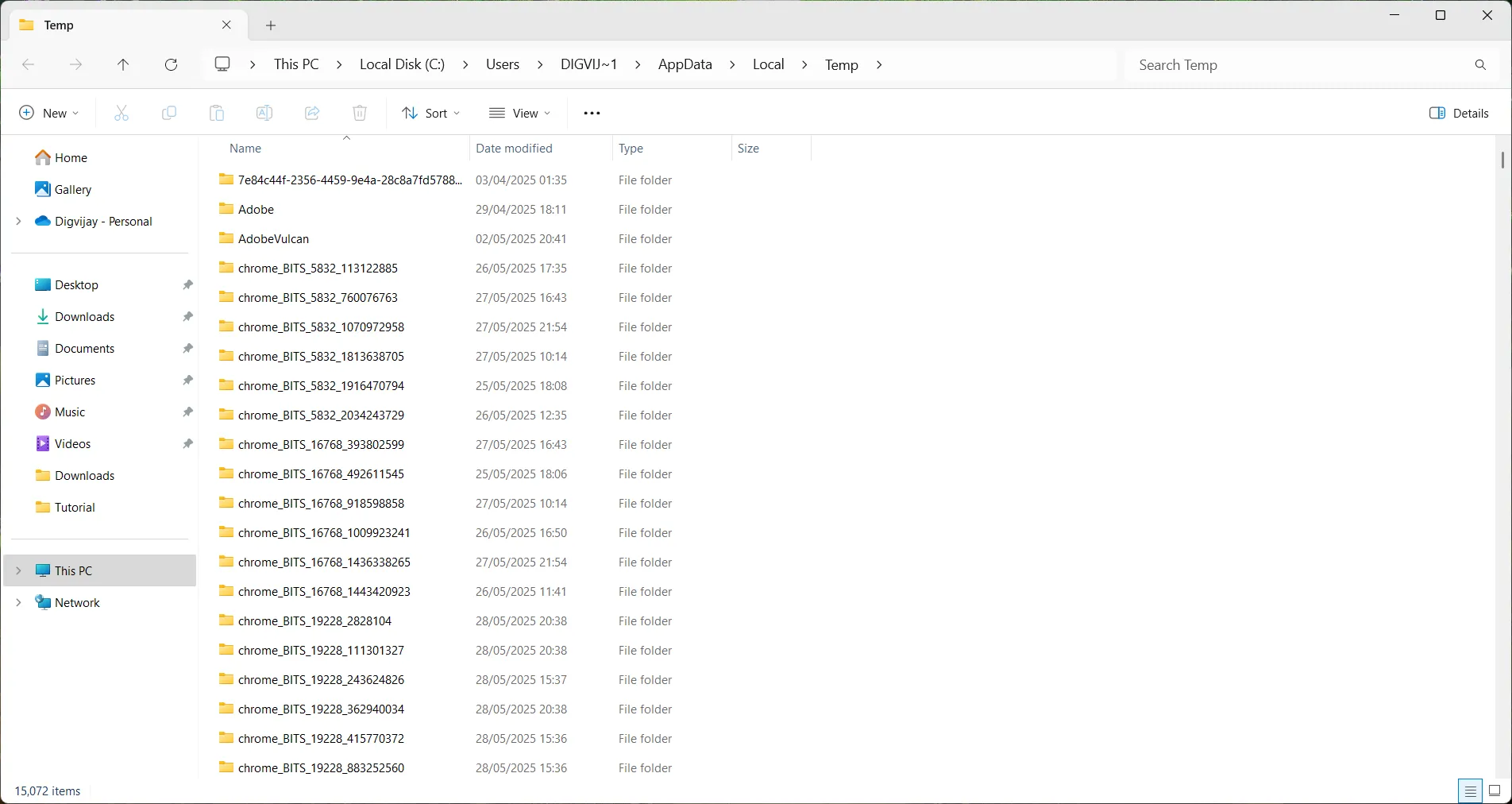 Giao diện File Explorer hiển thị các thư mục tạm người dùng trên Windows
Giao diện File Explorer hiển thị các thư mục tạm người dùng trên Windows
Để truy cập và dọn dẹp file tạm Windows này, bạn hãy nhấn tổ hợp phím Win + R để mở hộp thoại Run. Sau đó, gõ %temp% và nhấn Enter. Thao tác này sẽ mở thư mục Temp trong File Explorer. Chọn tất cả các tệp bên trong bằng cách nhấn Ctrl + A, sau đó nhấn Delete. Nếu có một số tệp đang được sử dụng bởi các ứng dụng hoặc dịch vụ nền, Windows sẽ thông báo cho bạn; hãy bỏ qua những tệp đó và xóa phần còn lại.
Để đạt kết quả tốt nhất, bạn nên thử cách này sau khi khởi động lại máy tính. Việc khởi động lại mới sẽ đóng hầu hết các tiến trình nền, giúp các file tạm Windows không bị khóa và có thể được dọn dẹp triệt để hơn. Việc xóa tệp khỏi thư mục này sẽ không ảnh hưởng đến ứng dụng hoặc hệ thống của bạn. Bất kỳ tệp quan trọng nào cũng sẽ bị khóa (do đó bạn không thể xóa chúng) hoặc sẽ được tạo lại khi cần.
2. Thư mục Temp của Hệ thống
Windows cũng sử dụng một thư mục Temp cấp hệ thống để lưu trữ các file tạm Windows, nhưng không giống như thư mục dành riêng cho người dùng, thư mục này được sử dụng bởi hệ điều hành và các dịch vụ cấp hệ thống. Nó thường chứa các tệp còn sót lại từ quá trình cài đặt, cập nhật và các tác vụ nền khác.
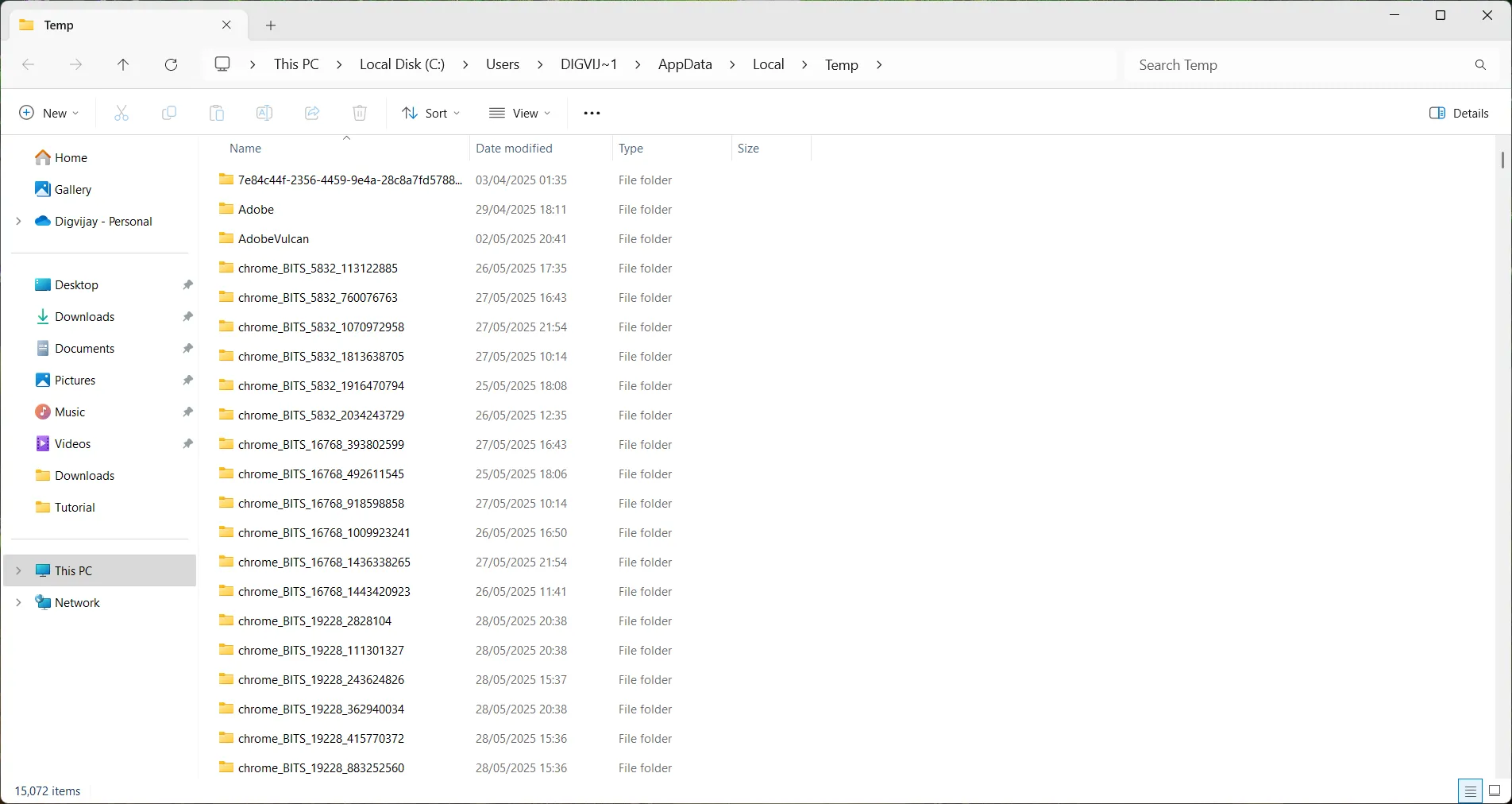 Cách truy cập thư mục file tạm hệ thống trên Windows qua File Explorer
Cách truy cập thư mục file tạm hệ thống trên Windows qua File Explorer
Để tìm thư mục này, bạn mở hộp thoại Run, gõ temp và nhấn Enter. Ngoài ra, bạn cũng có thể điều hướng trực tiếp đến đường dẫn C:WindowsTemp trong File Explorer.
Bạn có thể cần quyền quản trị viên để mở hoặc xóa một số tệp. Tương tự như với thư mục Temp của người dùng, hãy bỏ qua bất kỳ tệp nào đang được sử dụng và xóa phần còn lại. Thư mục này có thể âm thầm tích tụ nhiều rác theo thời gian, vì vậy việc kiểm tra và giải phóng dung lượng Windows ở đây định kỳ là rất đáng giá.
3. Thư mục Software Distribution
Khi Windows tải xuống các bản cập nhật, nó lưu trữ tất cả các tệp cần thiết trong thư mục Software Distribution trước khi cài đặt chúng. Thư mục này chứa hai phần chính: Download (nơi chứa các gói cập nhật) và DataStore (nơi duy trì nhật ký và hồ sơ liên quan đến lịch sử cập nhật).
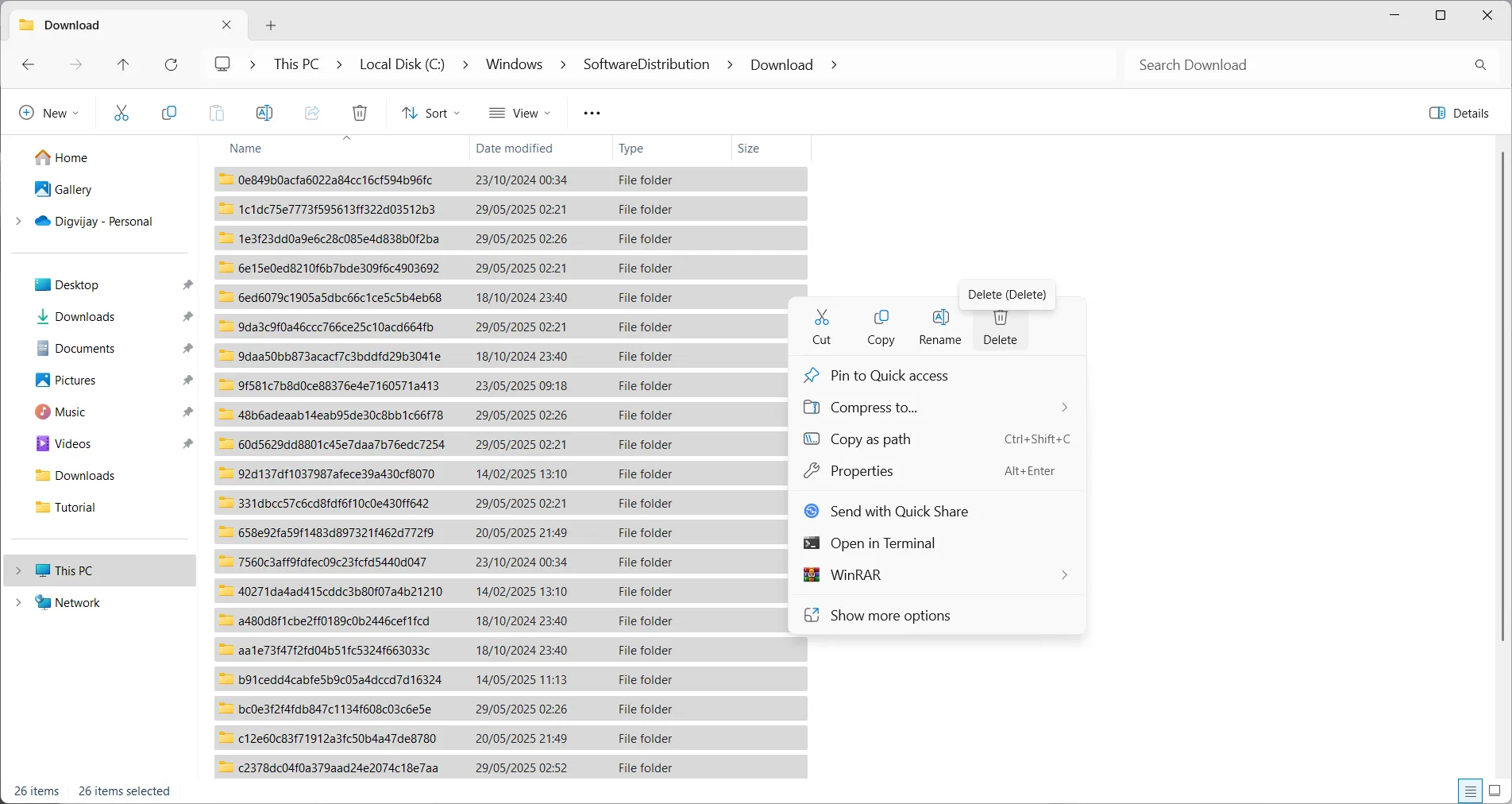 Giải phóng dung lượng từ thư mục cập nhật Software Distribution
Giải phóng dung lượng từ thư mục cập nhật Software Distribution
Theo thời gian, thư mục Download có thể bị lấp đầy bởi các tệp cập nhật lỗi thời hoặc không hoàn chỉnh mà bạn không còn cần nữa. Những tệp còn sót lại này không được dọn dẹp tự động và chiếm dung lượng ổ đĩa đáng kể, đặc biệt là sau nhiều bản cập nhật hệ thống hoặc các lần cài đặt không thành công.
Để dọn dẹp file tạm Windows tại đây, hãy mở File Explorer và điều hướng đến C:WindowsSoftwareDistributionDownload. Chọn tất cả các tệp bên trong và xóa chúng. Hãy cẩn thận không xóa toàn bộ thư mục Software Distribution chính, mà chỉ xóa nội dung đã tải xuống trong thư mục Download con của nó.
Trước khi thực hiện thao tác này, hãy đảm bảo rằng tất cả các bản cập nhật Windows đã được cài đặt. Khởi động lại máy tính để đảm bảo không có tệp nào vẫn đang được sử dụng, sau đó hoàn tất quá trình dọn dẹp. Việc xóa các tệp này sẽ không gây hại cho hệ thống của bạn; chúng là tệp tạm thời và sẽ được tạo lại nếu Windows cần chúng.
4. Thùng rác (Recycle Bin)
Một nơi khác mà dung lượng ổ đĩa có thể tích tụ là trong Thùng rác. Khi bạn xóa một tệp, nó không lập tức biến mất khỏi hệ thống của bạn. Thay vào đó, nó rơi vào Thùng rác và ở đó cho đến khi bạn khôi phục lại hoặc Thùng rác đạt đến giới hạn dung lượng của nó. Thùng rác hoạt động như một “lưới an toàn” trong trường hợp bạn vô tình xóa một thứ gì đó quan trọng.
 Cách làm trống Thùng rác (Recycle Bin) trên Windows
Cách làm trống Thùng rác (Recycle Bin) trên Windows
Tuy nhiên, nếu không được kiểm tra, Thùng rác có thể tích lũy một bộ sưu tập lớn các tệp đã xóa và âm thầm lãng phí vài gigabyte. Để tránh điều đó, hãy tạo thói quen làm trống Thùng rác thường xuyên hoặc cài đặt Windows tự động xóa Thùng rác.
5. Thư mục Windows.old
Khi bạn nâng cấp lên một phiên bản Windows mới, hệ thống của bạn sẽ lưu một bản sao cài đặt cũ vào một thư mục có tên Windows.old. Thư mục này chứa mọi thứ từ thiết lập trước đó của bạn, bao gồm các tệp hệ thống, ứng dụng đã cài đặt và dữ liệu cá nhân.
Thư mục này tồn tại để bạn có thể quay lại phiên bản trước nếu muốn, nhưng nếu quá trình nâng cấp của bạn diễn ra suôn sẻ và bạn không có ý định quay lại, có thể bạn không cần đến nó. Thư mục Windows.old có thể khá lớn, đôi khi chiếm từ 12 đến 25GB dung lượng ổ đĩa cứng của bạn.
Trước khi xóa, hãy đảm bảo rằng bạn hài lòng với phiên bản Windows hiện tại của mình và không có ý định quay lại. Khi nó bị xóa, tùy chọn quay lại phiên bản cũ sẽ không còn khả dụng. Nếu điều đó không phải là mối quan tâm, bạn có thể xóa thư mục Windows.old một cách an toàn để lấy lại một lượng lớn dung lượng lưu trữ.
6. Tệp Tối ưu hóa Phân phối (Delivery Optimization Files)
Tệp Tối ưu hóa Phân phối là các bản sao bộ nhớ đệm của các tệp Windows Update. Chúng giúp tăng tốc độ cập nhật bằng cách cho phép PC của bạn chia sẻ các tệp đó với các thiết bị khác trong mạng của bạn hoặc thậm chí trực tuyến. Điều này làm giảm việc sử dụng internet và tăng tốc độ cập nhật.
Tuy nhiên, sau khi các bản cập nhật được cài đặt, các tệp này không còn cần thiết và có thể chiếm hàng trăm megabyte. Hoàn toàn an toàn để xóa chúng và giải phóng dung lượng Windows, đặc biệt là sau các bản cập nhật lớn.
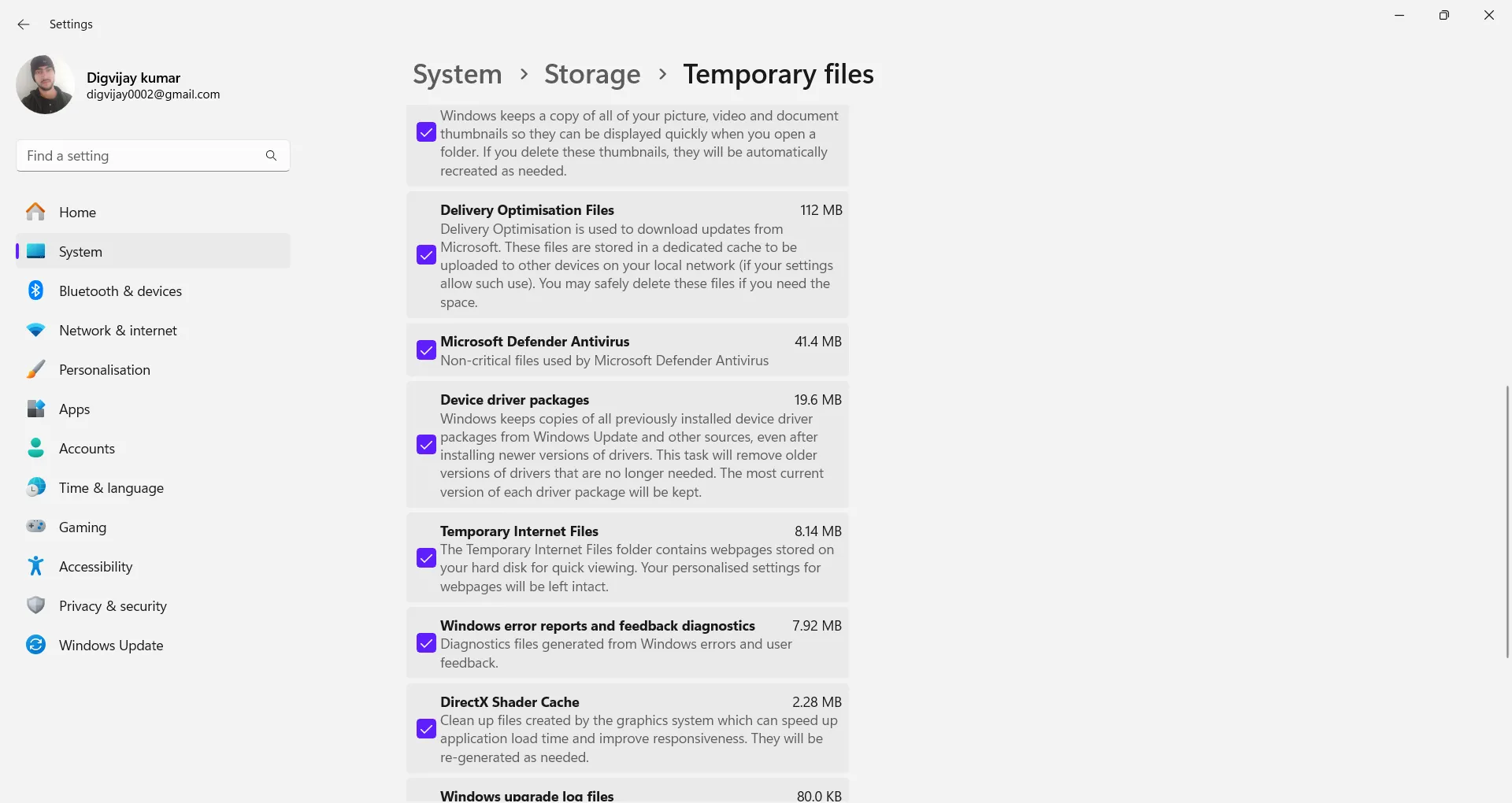 Các bước xóa file Delivery Optimization qua Settings Windows
Các bước xóa file Delivery Optimization qua Settings Windows
Để xóa Tệp Tối ưu hóa Phân phối, điều hướng đến Settings (Cài đặt) > System (Hệ thống) > Storage (Lưu trữ). Trong phần Local Disk (C:), nhấp vào Temporary files (Tệp tạm thời) và đánh dấu vào mục Delivery Optimization Files, sau đó nhấp vào Remove files (Xóa tệp) để giải phóng dung lượng ổ đĩa.
Việc này sẽ không ảnh hưởng đến các bản cập nhật đã cài đặt hoặc các bản cập nhật trong tương lai, vì Tệp Tối ưu hóa Phân phối sẽ tự động được tạo lại khi cần. Bạn cũng có thể sử dụng công cụ Disk Cleanup (Dọn dẹp ổ đĩa) để xóa các tệp hệ thống không cần thiết và giải phóng dung lượng hơn nữa.
7. Các Thư mục Ít Tác Động Khác
Sau khi xử lý những “kẻ ngốn” dung lượng lớn, còn một vài thư mục nhỏ hơn mà bạn có thể dọn dẹp để giải phóng dung lượng Windows thêm một chút. Chúng thường không chiếm nhiều không gian, nhưng việc dọn dẹp chúng vẫn có thể giúp giảm sự lộn xộn và giữ cho mọi thứ được ngăn nắp.
Thư mục Recent Items (Các Mục Gần Đây)
Windows lưu trữ các lối tắt đến các tệp bạn đã mở gần đây trong một thư mục ẩn để bạn có thể nhanh chóng tìm thấy chúng trong Start menu hoặc File Explorer. Đây chỉ là các liên kết, không phải các tệp thực tế, nhưng chúng có thể dần dần tích tụ và làm chật thư mục.
Để xóa chúng, hãy nhấn Win + R, gõ shell:recent và nhấn Enter. Khi thư mục hiện lên, chọn tất cả và xóa. Đừng lo lắng; bạn chỉ đang xóa các lối tắt, không phải các tệp thực của mình.
Tệp Chương trình Đã Tải xuống (Downloaded Program Files)
Mặc dù tên gọi, đây không phải là thư mục Tải xuống (Downloads) thông thường của bạn. Đây là một vị trí cũ được Internet Explorer sử dụng để lưu trữ các điều khiển ActiveX và ứng dụng Java, cả hai đều đã lỗi thời hiện nay.
Để dọn dẹp nó, hãy điều hướng đến C:WindowsDownloaded Program Files và xóa bất kỳ tệp nào bạn thấy. Rất có thể, thư mục này hoặc trống rỗng hoặc chứa đầy các mục không sử dụng mà an toàn để xóa.
Bộ nhớ đệm Hình thu nhỏ (Thumbnail Cache)
Windows tạo các bản xem trước hình thu nhỏ cho hình ảnh, video và tài liệu của bạn để giúp việc duyệt web nhanh hơn và dễ dàng hơn. Các bản xem trước này được lưu trữ trong một bộ nhớ đệm, có thể phát triển theo thời gian.
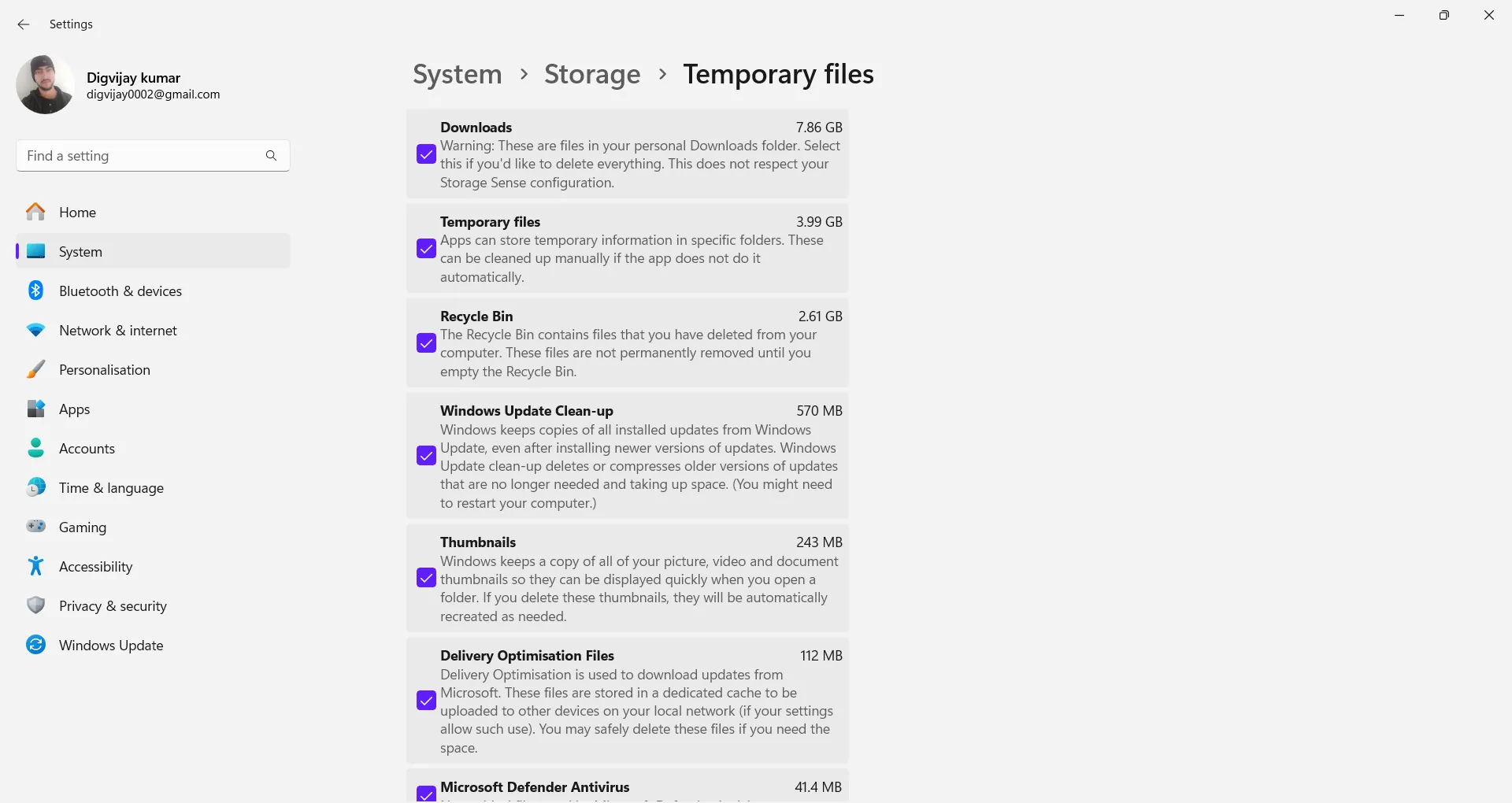 Xóa Bộ nhớ đệm Hình thu nhỏ từ Cài đặt Windows
Xóa Bộ nhớ đệm Hình thu nhỏ từ Cài đặt Windows
Để xóa bộ nhớ đệm này, hãy mở System Settings (Cài đặt hệ thống) và điều hướng đến System (Hệ thống) > Storage (Lưu trữ) > Temporary files (Tệp tạm thời). Đánh dấu vào hộp bên cạnh Thumbnails (Hình thu nhỏ) và nhấp vào Remove files (Xóa tệp). Việc xóa những tệp này sẽ không xóa các tệp thực của bạn, mà chỉ xóa các bản xem trước, những tệp này Windows sẽ tạo lại khi cần.
Đây chính là những “góc khuất” trên Windows tích tụ file tạm Windows theo thời gian mà bạn không hề hay biết. Hầu hết mọi người không bao giờ bận tâm kiểm tra chúng, nhưng chúng thường là lý do khiến dung lượng lưu trữ của bạn bị hạn chế hoặc hệ thống của bạn cảm thấy chậm chạp. May mắn thay, bạn không cần các công cụ nâng cao hoặc kiến thức chuyên sâu về hệ thống để dọn dẹp chúng. Chỉ với việc dọn dẹp file tạm Windows thường xuyên, bạn có thể giữ cho PC của mình chạy mượt mà hơn, giải phóng dung lượng cho những thứ quan trọng và tránh được những “cơn đau đầu” về sau.
Bạn đã từng dọn dẹp các thư mục này chưa? Hãy chia sẻ kinh nghiệm và ý kiến của bạn về việc quản lý file tạm Windows trong phần bình luận bên dưới nhé!